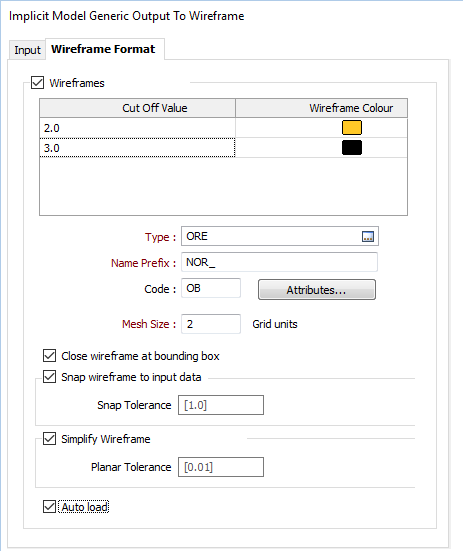
Используйте вкладку Формат каркаса, в диалоговом окне Общий вывод, чтобы в результате создать каркас из вводного файла условной модели.
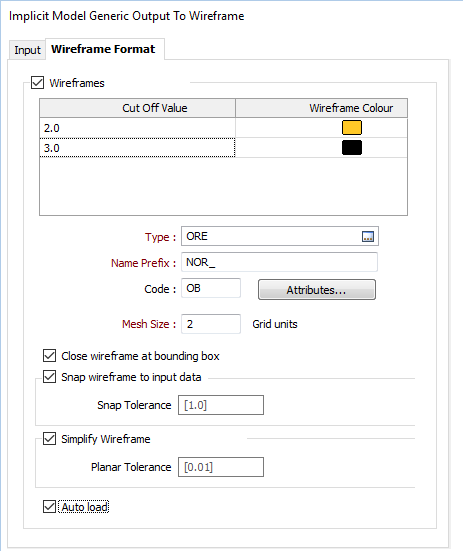
Чтобы создать получить в результате процесса каркас, выберите опцию Каркасы.
Используйте сетку, чтобы определить количество каркасов на выводе, которые будут получены в результате этого процесса, а также определить цвет для каждого каркаса. Вы можете заполнить список, выбрав Числовой набор цветов в меню по правой кнопке мыши.
Каждое бортовое содержание представляет собой нижнее предельное значение. Например, использование значения 0,7 даст в результате каркас, построенный по значению 0,7 и выше.
Дважды щелкните левой кнопкой мыши (F3), чтобы выбрать Тип каркаса вывода и указать Префикс имени.
На свое усмотрение укажите Атрибут кода.
Нажмите на кнопку атрибуты, чтобы настроить атрибуты для каркаса вывода.
Если вы хотите внести атрибуты, определенные пользователем, в поля Файла ввода, используйте функцию Каркас | Создать из стрингов | Каркас из осевой линии.
Нажмите на кнопку Метаданные, чтобы определить набор атрибутов, в которых будет содержаться информация о данных, представленных каркасом.
Значение размера сетки (в единицах сетки) будет определять размер отдельных треугольников, создаваемых в модели, и от него зависит продолжительность процесса создания каркасов. Чем меньше значение, тем больше времени занимает процесс. Соответствующее значение будет зависеть от границ и плотности данных.
Примечание: Используйте небольшое значение для маленьких границ и сжатых данных. Используйте более крупное значение для расширенных и несложных данных. Начните с большого значения, а затем уменьшите это значение для того, чтобы сгладить результат.
Выберите эту опцию, чтобы ограничить созданный каркас пределами вводных данных.
Сгенерированные каркасы могут иметь небольшое смещение от точек, из которых они были созданы. Выберите эту опцию, чтобы привязать каркасы к данным ввода. Если расстояние между двумя треугольниками меньше, чем указанное в Допуске привязки, в результате процесса привязки самый близкорасположенный треугольник будет смещен к каждой точке привязки.
Примечание: Если вы не введете значение, будет использоваться допуск по умолчанию, равный 1 метру.
Выберите эту опцию, чтобы уменьшить число вершин в триангуляции, выявив те точки, которые могут быть удалены без повреждения триангуляции, на основании плоскостного допуска:
Примечание: Если плоскостной допуск не задан, тогда по умолчанию будет использоваться значение 0,01. Использование большего значения для плоскостного допуска может привести к значительным изменениям триангуляции.
Выберете эту опцию, чтобы загрузить созданный вывод в Визекс. По умолчанию каркас будет отображен в стиле 3D Заполненный.
© MICROMINE Pty Ltd 2016